Win10硬盘分区(NTFS/FAT32)如何计算整数_整数分区对照表
Win10硬盘分区(NTFS/FAT32)如何计算整数_整数分区对照表
win10下ntfs整数分区计算如何操作?分区的时候,如果想得到一个2G的分区,可以输入2000M或者2048M。事实上,分区除以你输入的数字在Windows下是不会被识别为整数的。2G,但是1.9*G,如果在Windows分区的时候简单的输入1GB = 1024MB的计算值,总会得到类似259.5GB/59.99GB/60.01GB的结果,不是整数,那怎么办win10分区整数计算?下面就和小编一起来看看吧。
Win10分区整数计算公式
1、公式为:(X-1)×4+1024×X=Y。
2.要获得Windows的整数分区,必须知道一个公式,

此公式计算的值可以被 Windows 识别为整数 GB 值。
3、其中,X为你要获取的整数分区的值,单位为GB,Y为分区时应输入的数字,单位为MB。
4、比如在Windows下要获得3GB空间,分区时应输入(3-1)×4+1024×3=3080。
5. 以下是一些常见的例子。
5GB:(5-1)×4+1024×5=5136
10GB:(10-1)×4+1024×10=10276
15GB:(15-1)×4+1024×15=15416
20GB:(20-1)×4+1024×20=20556
6、异次元网站上线“在线硬盘整数分区计算器”。
您可以输入所需的整数 GB 值,他可以为您计算需要输入多少 MB。
但是很多人发现直接输入结果,但是在划分第一个区域(也就是C盘)的时候还是不能得到整数。其实有一点要注意。
因为Windows在划分第一个分区时,会自动额外创建3个隐藏分区,
它们的尺寸如下(这是我在 Surface Pro 3 上安装 Windows 10 的示例,
7.不确定不同版本系统的隐藏分区大小是否相同,请以自己电脑为准):
Windows 10 自动创建的隐藏分区大小列表。
450 MB 恢复分区
100 MB 系统分区
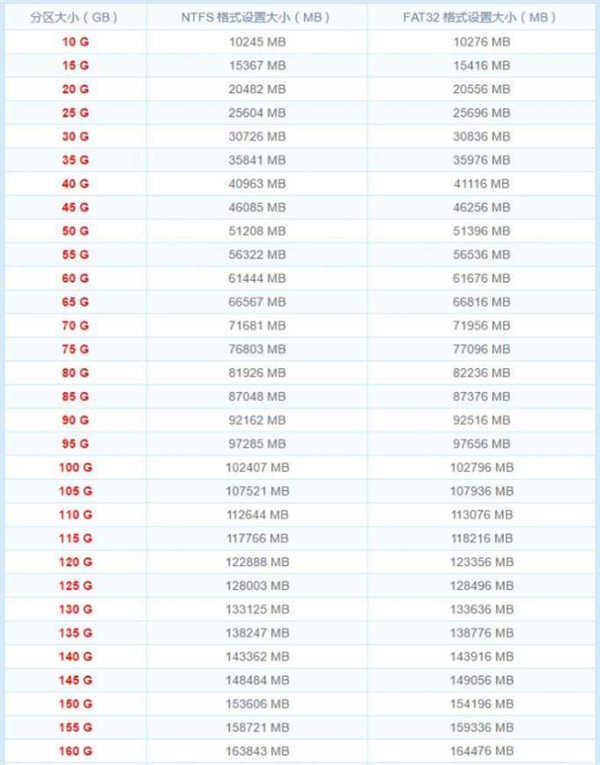
16 MB MSR(保留)
8.因此,在计算第一个分区时,应先删除所有隐藏分区(列表中只剩下一个未分配空间),
尝试创建一次分区,获取所有隐藏分区的大小并记录下来。再次删除并重新创建,
然后通过将“在线整数分区计算器”的结果添加到这些隐藏分区的大小总和来实现整数分区。
比如我以60GB为例,通过计算器得到261444MB,
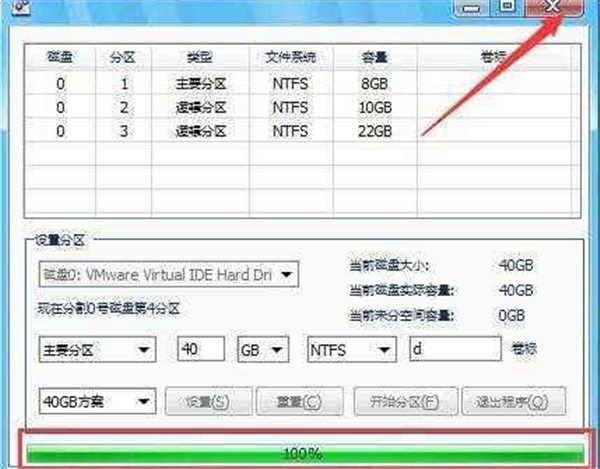
那么我需要为第一个分区输入的最终值应该是 261444 + 450 + 100 + 16 = 62010。
9. 所以可以总结为:
C盘分区大小=计算器得到的值+隐藏分区大小之和
附加分区大小 = 计算器计算的值
Windows 10的C盘整数分区可以这样计算。其余的分区可以根据计算器的值简单地输入。
- 上一篇

教你Windows 10更新后网卡丢失怎么办
教你Windows10更新后网卡丢失怎么办Windows更新后PC无法识别网络适配器或网络适配器丢失?以下是如何从Windows10的设备管理器中找回丢失的网络适配器Windows更新后,网络适配器是否丢失或未显示在Windows10...
- 下一篇

适用于 Windows 10 版本 1809 的 KB5010351 补丁下载
适用于Windows10版本1809的KB5010351如果您仍在运行旧版本的Windows10,则可以为您的设备使用版本1809累积更新KB5010351,这会将操作系统内部版本号增加到17763.2565。•解决了当操作包含SamAccount...
